M関数逆引き辞典はこちらから!
今、Udemy講座の無料クーポンをプレゼントしています!(期間未定)
ぜひ下の画像をクリックしてみてください!
目次
初級編
| タイトル | 内容 |
|---|---|
| Power Queryで操作はどう変わる?~初級講座1回目 | パワークエリとはなにか?そのメリットをスマホに例えて解説します |
| シートからデータ取得~ 初級講座2回目~ | 別シートのデータをテーブル化して取得する方法を解説します |
| ファイルからデータ取得 初級講座3回目 | 別ファイルのデータをテーブル化して取得する方法を解説します |
| フォルダから複数ファイルデータを一括取得~初級講座4回目 | フォルダ内にある複数のファイルからデータをまとめて取得する方法を解説します |
中級編
| タイトル | 内容 |
|---|---|
| 複数データの組み合わせ/クエリのマージ~中級編1回目~ | クエリのマージ技術の概要について解説します |
| クエリのマージ/項目追加~中級編2回目~ | 複数のクエリをマージする方法について、実際のデータで解説します |
| クエリのマージ/計算処理~中級編3回目~ | マージした項目を活用して計算処理を行う方法を解説します |
| クエリの追加作成~中級編4回目~ | 同じ項目のクエリを追加して結合する方法を解説します |
| クエリの追加・結合~中級編5回目~ | クエリの追加をピボットテーブルと連携して行う方法を解説します |
| ピボット解除/縦横並びの変換処理~中級編6回目 | 縦横の使いにくいデータを、使いやすい並びに変える方法を解説します |
| セル分割他・変換処理~中級編7回目 | 複数のデータが1つのセルに入っている場合に分割する方法を解説します |
| セル分割他・変換処理2~中級編8回目 | 前回の内容を使いやすい形式にして出力する方法を解説します |
| エディター内のやり直し操作~中級編9回目~ | ワークシートにおけるCtrl+Zに相当する処理の方法を解説します |
| 変換した列の追加~中級編10回目~ | 連番、条件列(IF関数に相当)及び列削除・移動他を解説します |
| グループ化1~中級編11回目~ | データを階層化して集計する方法を解説します |
| 複数条件でグループ化~中級編12回目~ | データを複数の条件で階層化する方法を解説します |
上級編
| タイトル | 内容 |
|---|---|
| 行削除とヘッダー行の調整~上級編1回目~ | 見出し行/ヘッダーがおかしい場合の対処方法を解説します |
| セル結合により見出しが2行の表をデータ活用1~上級編2回目~ | セル結合された使いにくいデータを使いやすくする方法を解説します |
| セル結合により見出しが2行の表をデータ活用2~上級編3回目~ | セル結合された使いにくいデータを使いやすくする方法を解説します |
| 各種集計/合計から四捨五入まで~上級編4回 | 四則演算の計算から四捨五入まで、様様な集計方法を解説します |
| エラー修正_処理ステップエラー~上級編5回目 | ファイル保存先変更などに伴うエラーの対処方法について解説します |
| 途中のステップを削除した場合のエラー修正処理~上級編6回目 | 途中のステップを削除した場合のエラー対処処理について解説します |
| エラー修正_データ自体のエラー~上級編7回目 | データ自体がエラーになっている場合の対処方法について解説します |
| カスタム関数を自身で登録して使い回す~上級編8回目 | ユーザーが独自で作成するカスタム関数の作成方法を事解説します |
| カスタム関数を自身で登録して使い回す2~上級編9回目 | 作成したカスタム関数を呼び出して活用する方法を解説します |
| IF式を組み合わせて列作成~上級編10回目 | 条件付きカスタム列を作成する方法を解説します |
| 「例からの列」にて変換パターン自作~上級11回目~ | 入力した変換例を汲み取って変換を行う方法を解説します |
| 「 例からの列」による桁数が規則列への対応~上級12回目~ | 「例からの列」による変換方法の応用方法を解説します |
| エディタを開かずにソース変更処理~上級13回 | 「パラメーター」機能を使用してデータソースを変更する方法を解説します |
| シート上からデータソースを変更する方法~上級編14回目 | シート上の入力を変更するだけでデータソースを変更する処理を解説します |
| セルの値を変更するだけで読み込みを変更する方法~上級編15回 | セルの変更内容をクエリに組み入れて、クエリの内容を変更できるようにする方法を解説します |
| クエリのコピー・バックアップ・削除他~上級編16回 | クエリのコピーやバックアップ及び削除、その他グループ化などの方法を解説します |
| 文字列の抽出~上級編17回 | RIGHT関数やLEFT関数、MID関数に相当する内容に加え、特定の文字列を抽出する裏技を解説します |
| 文字列の追加、置換~上級編18回 | 前回の特定の文字列の抽出に加え、文字列の追加や置換方法について解説します |
| エラー発生の予防/列のデータ形式変更と削除について~上級19回~ | エディタ内の操作のちょっとした工夫で、エラー発生を予防する方法を解説します |
M言語編
| タイトル | 内容 | 使用するM関数 |
|---|---|---|
| M言語に慣れる_1回目~コード構造の把握~ | Mコードの基礎的なルール/文字の色、大文字の区別、ステップの参照について解説します | List.Average/平均値・計算 |
| M言語に慣れる_2回目~カスタム列~ | カスタム列・作成画面でM関数を使用して新たな列を作成する方法を解説します | Text.From/文字列への変換 |
| M言語に慣れる_3回目~ダイナミックフィルタリング~ | セルの変更内容をフィルタイングの内容に反映する方法を解説します | List.Max/最大値の計算 |
| M言語に慣れる_4回目~特殊テンプレート作成~ | 2つのクエリを組み合わせて、1担当者に対して複数の勤務日がある表を作成する方法を解説します | – |
| M言語に慣れる_5回目~M関数を検索する方法~ | ワークシート内の関数のように、M関数を参照する方法を解説します | Text.PositionOf/特定の文字列の位置抽出 |
| M言語に慣れる_6回目~3種類の括弧~ | 丸括弧と角括弧そして波括弧とテーブル、リスト、レコードの関係を解説します | – |
| M言語に慣れる_7回目~空のクエリからテーブル作成~ | 空のクエリから、リストやレコード、テーブルを作成する方法解説します | #table/テーブル作成、Table.RenameColumns/列名変更 |
| M言語に慣れる_8回目~eachを使いこなしてM関数作成~ | 数式バーに良く出てくる「each」の用法について解説します | Table.SelectRows/テーブルから特定の行を抽出、List.Select/リストから特定の値を抽出 |
| M言語に慣れる_9回目~複数シートをコード1行で結合~ | ファイル内のシートからデータをまとめるクエリを作成する方法を解説します | Excel.CurrentWorkbook/ワークブックの内容を一括抽出 |
| M言語に慣れる_10回目~グループ毎に連番作成~ | 「グループ化の操作/全ての行」を活用してグループ毎に連番を作成する方法を解説します | Table.AddIndexColumn/連番作成 |
| M言語に慣れる 11回目~前行を参照して計算~ | 連番と波括弧:{}を組み合わせて活用して前行を参照する方法を解説します | – |
| M言語に慣れる~12回目例外処理 | エラーが発生した際の対処処理を行う方法を解説しています | – |
| M言語に慣れる13回~ダイナミックに連続した日付作成 | ワークシート内にある連続性のない日付から、連続する日付を作成した後、他データも紐づける方法を解説します | #date/「年、月、日」から日付を作成、#duration/「日、時間、分、秒」から期間値を作成します、List.Dates/「開始日、リスト個数、増分」から日付のリストを作成、Number.From/値を数値型式にして返します |
| M言語に慣れる14回目~複数行を1つのセルにまとめる | グループ毎のテーブルを作成後、グループ別に1つのセルにテーブルの内容をまとめる方法を解説します | – |
| M言語に慣れる15回目~TEXT関数/文字列関数 | テキスト関数の事例について解説します | Text.Contains/文字列の有無を判定、Text.Replace/文字列の置換 |
| M言語に慣れる16回目~List関数 | リスト関数の事例について解説します | List.Max/最大値の計算 |
| 不規則に散らばっているデータを一括取得~M関数~ | 見出し行/ヘッダーがそれぞれ違うシートの内容を一括でまとめる方法を解説します | List.PositionOf/リストの中から特定文字列のリスト内位置を抽出、Table.RemoveFirstN/テーブルの先頭から指定行数を削除します、Table.PromoteHeaders/先頭行を新しい列見出しにします |
| 参照先バッファー化によるパフォーマンス向上~M関数~ | クエリのパフォーマンスを向上させる方法を解説します | Table.Buffer/参照テーブルのバッファー化 |
| クエリの列名をダイナミックに変更する~M関数使用~ | 入れ子のリストを使用して、ワークシート上の内容でクエリの列名を変更する方法を解説します | Table.RenameColumns/列名変更、Table.ToColumns/テーブルからリスト(入れ子)作成 |
| Power Queryエディタ上で複数条件付き合計処理~M関数使用 | M関数を組み合わせて「SUMIFS関数」と同様の計算をエディタ上で行う方法を解説します | Table.SelectRows/条件に合う行のみを抽出、List.Sum/合計値を抽出 |
| 指定した範囲の値を使用してフィルタリング | M関数を利用して、ワークシート上の表にある値に一致するもののみをフィルタリングする方法を解説します | List.Contains/リストに指定の値が入っているかを判定 |
| 複数リストを1対1の関係でうまく組み合わせる | 1行に複数の値を持つリストを複数組合わせる場合に、リスト間で1対1の関係になるようにします(例:8月2日/月、火、水➡8月2日/月) | Table.FromColumns/複数のリストからテーブルを作成 |
| 列名をダイナミックにしたピボット解除を行う | 新たな列を追加した場合でも、並べ替える列とそうでない列をコントロールできるようにする | Table.ColumnNames/列名リストを作成 |
| PDF変換の応用~フォルダに入れた複数PDFから都合良くデータを切り取る方法 | 複数のPDFファイルから都合よい箇所だけデータを一括抽出できるようにする | Table.RemoveFirstN/指定行から上の行を削除 List.PositionOf/リストの中から特定文字列のリスト内位置を抽出 |
| 【POWER QUERY裏技】フォルダにある複数ファイルから特定のシートのみを可変で取得する方法 | フォルダ内のファイルを一括で取得する際に、パラメーターを使用して取得するシートを可変にします | Excel.Workbook/Excel ブックの内容を返します。 |
| M関数を使用して、可変で出現する特定文字の下の行を切り捨てる | 特定文字列の下の行を可変で削除します | List.PositionOf/リストの中から特定文字列のリスト内位置を抽出 |
| 置き換えのIF式を簡略化する方法~リスト活用、列削除省略~ | メンテナンスが面倒なIF式を簡略化する方法を解説します | List.Contains/リストに特定の値が含まれていればTRUEを、そうでなければFALSEを返します |
| POWER QUERYならではのカレンダーテーブル活用~経過営業日の算出 | M言語独自のリストの活用により、経過営業日の算出を自由自在に行えるようにします | Day.DayOfWeekName/曜日変換 |
| クエリの関数化事例~複数シートを一括で編集する | ヘッダーデータがある複数シートを一括処理します |
分析編
| タイトル | 内容 |
|---|---|
| POWER QUERYで手軽にABC分析 | パワークエリのM関数をうまく組み合わせれば、ABC分析も行うことができます |
| RFM分析の「R」を集計する | 注文データから注文者(会員) 別に最終注文データを集計できるようにします |
| RFM分析の「F」を集計する | 注文データから注文者(会員) 別に注文頻度を集計できるようにします |
| RFM分析の「M」を集計してまとめる | 注文データから注文者(会員)別に注文金額を集計できるようにします |
コラム
| タイトル | 内容 |
|---|---|
| Power QueryにAIを直接利用する~実はPower Queryはコードでできている~ | 詳細エディターにあるコードを有効活用してAIにコードを書いてもらいます |
| 【パワークエリチャレンジ】見出し行もデータ行も2行になっているデータを整備する | 数字の余りを活用して、2行を1行に整備します。複数の技術の組み合わせで簡単にできます |
| フォルダ内の最新ファイルのみを処理して出力するクエリを作成する | フォルダの中から最新のファイルのみを自動で取得するクエリを作成します |
| 【パワークエリ・チャレンジ】グループ別の小計と合計を表示する | 今回は本来は一律処理のPower Queryに行挿入を行います |
| 【パワークエリ・チャレンジ】列数が可変の表を組み合わせて計算する | List.Accumulate関数を他のM関数と組み合わせて使用します |
| POWER QUERYをクラウドで活用する方法~POWER AUTOMATE使用~ | DataverseとPower Automateを組み合わせて、Power Queryをクラウドで活用します |
| (続編)2つの表にてどの行が追加、削除されている? ⇒どの列が変更になっている? | ピボット解除と複合キーを活用して2つの表を比較しやすくします |
| どの行が追加、削除されている?~結合の6種類~ | 結合の各種類をつかいこなせば、行の追加や行の削除の状況が一目でわかります |
| 【パワークエリ・チャレンジ】セル結合が行列にある表をテーブル形式に変換 | 行列双方向にセル結合がある表をテーブル形式に直します |
| 【パワークエリ・チャレンジ】行ではなく、列方向でフィルター・置き換えを行う方法 | 実は行列の入れ替えを行えば、列方向でのフィルター処理が可能です |
| 【パワークエリ・チャレンジ】1列のデータから複数列のテーブルデータを作成する | 余りの計算とピボット機能を組み合わせて1列のデータから複数列のテーブルデータを作成します |
| 【M言語実践】グループ別に累計を集計する方法 | グループ別に累計値を集計する方法を解説します |
| 【M言語実践】顧客の2回目のリピート率を分析する方法 | 通常のエクセル処理であれば相当煩雑な分析処理をM言語を活用して簡略化します |
| M言語実践】グループ別にIDを設定 | グループ別に連番を採番した上で桁数を揃えてIDを作成します |
| マスタデータの履歴管理を行う方法 | マスタデータが重複している場合に、日付が最新のもののみを表示する方法を解説します |
| POWER QUERYのステップ数を減らす3つの工夫 | 「変更された型」のステップを減らすなどの工夫を解説します |
| エディタからデータ入力してクエリ作成 | エディタ上で直接データを入力する方法を解説します |
| 【豆知識】どこの行が変わったかを調べる方法 | クエリのマージの仕方を工夫しつつ、条件列を組み合わせて、元データと修正があった箇所を特定する方法を解説します |
| 【豆知識】ピボット/縦縦並び⇒縦横に並び替え集計 | ピボット解除と別な方向で並べ替える方法を解説します |
| 【豆知識】ピポット解除時の空欄の扱い | グループ化 |
| 【分析作業用】大量データを1目で把握する | パワークエリの表示タブでは大量のデータを1目で分かるようにする為の工夫がありますので、そちらを解説します |
| 【分析作業用】グループ毎の平均と個の平均の差を自動集計する方法 | グループ化機能を2段階で行うことで、グループ単位の集計と個々の集計とを同時に行う方法を解説します |
| クエリの複製、参照、そしてコピーとの違い~ | クエリを右クリックした時に出てくる「複製」「参照」「コピー」の違いについて解説します |
| POWER QUERYって何?~エディタ上でのショートカットキー | エディタと他ファイルを並行して開く方法も含めて、操作を早く行う方法を解説します |
| POWER QUERYって何??~時刻を曜日と日付に変換 | 時刻データを曜日や、日付データに変換する方法を解説します |
| POWER QUERYって何??~経過時間を一括で計算する | ワークシート関数では、直接計算できない経過時間を簡単に計算する方法を解説しています |
| POWER QUERYって何??~日付を月や四半期単位に変換~ | 日付データを簡単に月や四半期単位に変換する方法を解説します |
| POWER QUERYって何??~読込んだデータに行番号追加~ | シートに読込んだクエリに行番号を追加する方法を解説します |
| 文字列を記号毎に分割し、行方向に展開する方法 | コンマなどの記号をもとにして文字列を分割しつつ、列方向ではなく、行方向に展開する方法を解説します |
| POWER QUERYって何~既存クエリのステップを一括で削除する方法 | 適用してステップの欄で一気に複数ステップを整理する方法を解説します |
| POWER QUERYって何?12~重複のないリストを一瞬で作成 | 一気に重複を排除したリストを作成する方法を解説します |
| POWER QUERYって何??11~ユニークな数の集計~ | パワークエリならではの集計方法を1点だけ解説します |
| POWER QUERYって何?~ピボット解除(縦横並び替え)と入れ替えの違い~ | 紛らわしい「ピボット解除」と「行列の入れ替え」の違いについて |
| POWER QUERYって何??9~WEBページからデータ取得~ | Webページからエクセルデータを直接取得する方法を解説します |
| POWER QUERYって何8???~PDFファイルをエクセルに変換~ | PDFファイルからエクセルデータを直接取得する方法を解説します |
| POWER QUERYって何?~列の結合/複合キー活用~ | 複数の列を結合して複合キーを作成・活用する方法を解説します |
| 文字列から空白を取り除く_POWER QUERY | 文字列の前後や、文字列間に入り込んでいる空白を取り除く方法を解説します |
| パワークエリエディターで行コピーを行う方法 | M関数を使用して行をコピーして複数にする方法を解説します |
| MICROSOFT POWER QUERY~ACCESSとEXCEL連携~ | 特殊な方法でAccessと連携する方法を解説します |
| POWER QUERYって???合計を計算する | グループ化による合計金額の計算方法を解説します |
| POWER QUERYって何???連番作成 | 連番を作成する方法を解説します |
| POWER QUERYって何??パワークエリの使用メリット | パワークエリを使うメリットの一つは履歴の管理が便利な点があげられます |
| POWER QUERYって何???~ACCESSとエクセルの連携~ | 通常の方法にてAccessと連携する方法を解説します |
| ピボット解除を複数列を軸にして実行する | 複数列を軸にして縦縦並びを縦横並びに変える方法を解説します |
| IF 式の中でOR条件とAND条件を使う方法~POWER QUERY~ | ANDとORの指定を小文字で行うのがポイントです |
*****Sponsered Link*****
************************
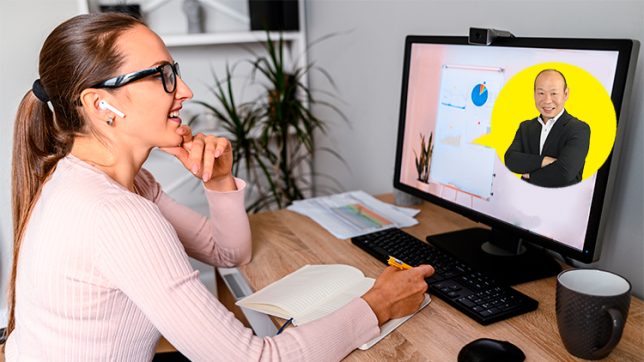





最近のコメント